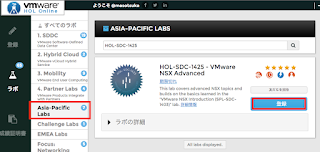~本記事はvExperts Advent Calendar 2015に参加しています~
こちら
にBlogを寄稿・連載させていただいておりますが、
ここに書ききらなかった話をここで書き留めておきたいと思います。
VSANって大きなバケツとはいうけれど、
「壊れた時どうなるの?」「てか、大丈夫なの??」という話ばかり・・・
でも、ここで負けたらvExpertとしての名がすたる!
ええ、どうしたら壊れるのか、やってみようじゃありませんか!!なわけです。
で、壊れた時どうなの?という質問についてですが
よくあるクラスタファイルシステムのように身構えてしまうと、ファイルシステムの不整合とか、障害時の挙動などなど・・・
細かい気になるポイントが増えてしまうものです。
しかし、VSANはまったく考え方が違うので、まずはそこからお話をさせていただいています。
◆そもそも、なんでRaidが必要だったのか?
Raidのおかげで、HDD1本ではできないことができるようになりました。
(1)耐障害性の向上・・・データの消失を防ぐ
(2)キャパシティの向上・・・1本のHDDよりも大きなデータ領域を作成できる
(3)性能の向上・・・15,000回転が限界の中で、性能を上げるために複数のディスクにデータを散らす
また、共有ストレージという専用機器を利用して、HAクラスタリングへの応用も可能になったわけです。
その反面、コストに見合った性能や無駄の内容量の活用などを十分に引き出すには、それなりの専門知識と、十分な設計や構成変更の検討時間が必要でした。
ちょっと使いたいだけなのに、LUNとか面倒なお作法が入り込んで、スピード感が損なわれるというのが、結局はサイロ化してしまう要因の一つではないでしょうか。
結局はデータがなくなると困るので、堅牢なストレージのお世話になるというのが現実でした。
◆VSANはどうやってデータ保護しているのか?
では、VSANはどうやってデータを保護しているのかというと
LUNもRAIDも必要ありません。
大きなバケツも実はありません。
ポリシを定義する管理上の名目に過ぎないのです。
一つ一つのHDDをVirtstoFSというフォーマットがかけられており、
異なるESXにVMDKをミラーをするという手法をとっています。
頑丈なバケツを作るのではありません。
壊れてもいいように、異なるESXへVMDKを多重化しておくという考えなのです。
◆ストレージがあることを意識させない PBM が最大のミソ
仮想マシンを作成するときに、何重でミラーするかを定義します。
実際には定義したポリシ(バケツ)にVMDKを作成すると、
あとは勝手に異なるESXへミラーリングしてくれます。
これまでですと、VMFSが壊れた時のインパクトを考えて、
LUNを分離するなんて対策もありましたが、そういったことは必要ありません。
◆ミラー専用?Witness専用?という考えもない
VM作成のたびに、VMDKごとにバラバラにデータが格納されます。
守るのは、筐体レベルで異なるホストにデータを配置すること。
何台ESXが壊れでも、データが動き続けるか?はFTT値で指定です。
FTT=1であれば二重ミラー、FTT=2であれば三重ミラーとなります。
◆つまるところ。。。
つまり、vsanDatastoreという大きなバケツは壊れません。
(vCenter停止すればその間は設定できませんが。。。)
◆考え方を変える=SDDCへの道のり
ポリシーベースで運用すること(PBM)は、SDDCへの第一歩です。
特定のHardwareに縛られず、Softwareで実現する基盤の本質は運用の改善だと私は思います。
コストが安いというのもありますが、大事なのは運用をもっとより良く、ビジネスとIT運用のGAPをなくすために、Softwareのちからを借りることではないでしょうか。
もっとSDDCが実現される未来を目指しましょう!!
明日は interto さんです。
注釈・・・今回はデータ保護という考えを知っていただきたいため、キャッシュSSDのグラフィックは意図的に省略させていただいております。ご了承くださいませ。